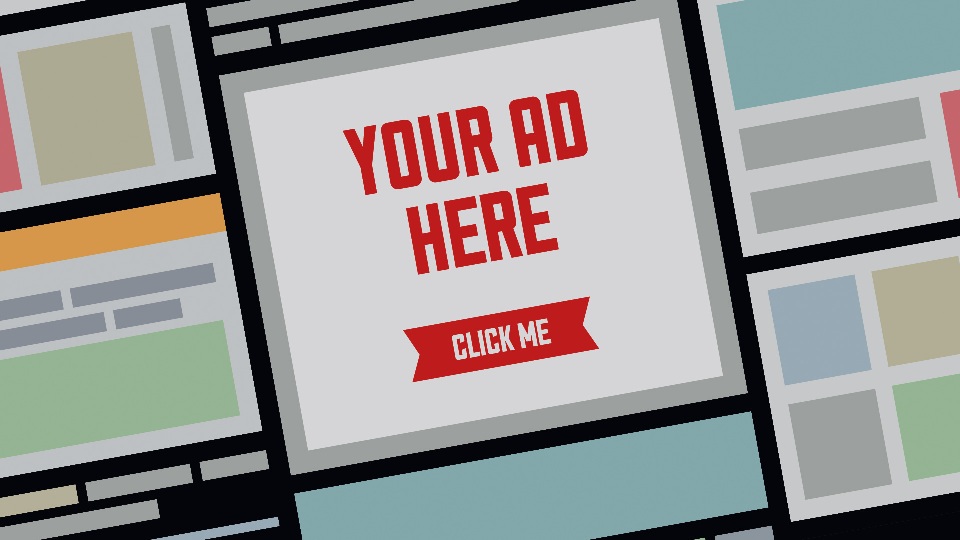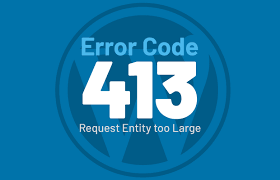
7 μέθοδοι να διορθώσετε το σφάλμα 413 στο WordPress
Μερικές φορές, ένας ιστότοπος εμφανίζει ενοχλητικά σφάλματα που προκαλούν σύγχυση στους χρήστες κατά την περιήγηση. Αν η περιήγηση σε άλλους ιστότοπους σας ενοχλεί όταν πρόκειται για τον ιστότοπό σας, τα πράγματα είναι πολύ διαφορετικά.
Παρουσιάζονται πολλοί τύποι σφαλμάτων ιστότοπου, μερικά γενικά και άλλα ειδικά για το WordPress. Ένα τέτοιο σφάλμα είναι το 413.
Το σφάλμα 413 ανήκει στην οικογένεια των κωδικών κατάστασης HTTP 4xx, οι οποίοι προσδιορίζουν σφάλματα που συνδέονται με το αίτημα που υποβλήθηκε από τον πελάτη. Σε αυτό το άρθρο, θα δείτε ποιο είναι το σφάλμα “413 Request Entity Too Large” και πώς μπορείτε να το διορθώσετε στο WordPress σας.
Τι είναι το σφάλμα “Σφάλμα 413 Request Entity Too Large“;
Το σφάλμα HTTP 413 υποδεικνύει ότι το αίτημα που υποβλήθηκε δεν μπορεί να διαχειριστεί από τον διακομιστή και αυτό συμβαίνει επειδή περιλαμβάνει ένα αρχείο ή ένα μπλοκ δεδομένων ή, πάλι, μια ομάδα αρχείων που είναι πολύ μεγάλα σε σύγκριση με το μέγιστο όριο που μπορεί να διαχειριστεί ο διακομιστής .
Το παράθυρο του προγράμματος περιήγησης εμφανίζει γενικά το μήνυμα “413 Request Entity Too Large“. Αυτό το πρόβλημα μπορεί να προκύψει εάν προσπαθήσετε να ανεβάσετε πολύ μεγάλα αρχεία μέσω του προγράμματος περιήγησης, υπερβαίνοντας τα όρια που επιβάλλονται από τον webmaster για λόγους ασφαλείας ή άλλους.
Γιατί εμφανίζεται το σφάλμα “413 Request Entity Too Large“;
Σφάλμα 413 Request Entity Too Large παρουσιάζεται όταν προσπαθείτε να ανεβάσετε ένα αρχείο που υπερβαίνει το μέγιστο όριο μεταφόρτωσης που έχει οριστεί στον διακομιστή ιστού σας. Με άλλα λόγια, όταν προσπαθείτε να ανεβάσετε ένα αρχείο που είναι πολύ μεγάλο, ο διακομιστής web επιστρέφει ένα μήνυμα σφάλματος που ενημερώνει τον χρήστη ότι “413 Request Entity Too Large“.
Το μήνυμα που εμφανίζεται στον χρήστη μπορεί να διαφέρει ανάλογα με τον διακομιστή web και τον πελάτη. Τα παρακάτω είναι τα πιο συνηθισμένα μηνύματα που υποδεικνύουν την εμφάνιση αυτού του σφάλματος:
- Σφάλμα 413
- Σφάλμα HTTP 413
- Κωδικός HTTP: 413
- Request Entity Too Large
- 413. Αυτό είναι σφάλμα.
Διόρθωση του σφάλματος “413 Request Entity Too Large” στο WordPress
Όπως γνωρίζετε, το σφάλμα 413 εμφανίζεται συνήθως όταν ανεβάζετε ένα μεγάλο αρχείο στον διακομιστή ιστού σας και ο πάροχος φιλοξενίας έχει θέσει περιορισμό στο μέγεθος του αρχείου.
Ένα από τα κοινά προβλήματα που αντιμετωπίζουν οι webmasters κατά τη διαχείριση του WordPress είναι να επιτρέπουν στον διακομιστή ιστού να επιτρέπει τη μεταφόρτωση αρχείων μέσω της Βιβλιοθήκης πολυμέσων.
Ωστόσο, εάν ο ιστότοπός σας που λειτουργεί με Nginx δεν έχει ρυθμιστεί ώστε να επιτρέπει τη μεταφόρτωση μεγάλων αρχείων, η διαδικασία μεταφόρτωσης θα αποτύχει ως επί το πλείστον.
Θα σας δείξω μερικές από τις πιο εύκολες μεθόδους για να αυξήσετε το μέγεθος μεταφόρτωσης του αρχείου και να διορθώσετε το σφάλμα 413 Request Entity Too Large στο WordPress.
- Επαναφορά δικαιωμάτων αρχείου
- Μεταφορτώστε το αρχείο με μη αυτόματο τρόπο μέσω FTP
- Αυξήστε το μέγεθος του αρχείου μεταφόρτωσης
- Τροποποιήστε το αρχείο σας Functions.php
- Τροποποιήστε το αρχείο σας .htaccess
- Τροποποιήστε το αρχείο σας nginx.conf
- Επικοινωνήστε με τον πάροχο φιλοξενίας σας, MyIP.gr
1. Επαναφέρετε τα δικαιώματα αρχείου
Είναι πιθανό να αντιμετωπίζετε αυτό το σφάλμα λόγω περιορισμένης πρόσβασης σε ένα αρχείο και άδεια μεταφόρτωσης. Επομένως, θα ήταν υπέροχο να ελέγξετε τα δικαιώματα αρχείου/φακέλου WordPress και να ορίσετε την προτεινόμενη άδεια και, στη συνέχεια, δοκιμάστε να ανεβάσετε το αρχείο στον ιστότοπό σας.
Μπορείτε να ορίσετε τα δικαιώματα από ένα πρόγραμμα-πελάτη FTP όπως το FileZilla και εάν ο πάροχος φιλοξενίας σας προσφέρει οποιαδήποτε επιλογή επαναφοράς δικαιωμάτων αρχείων, τότε μπορείτε να το διορθώσετε από εκεί.
2. Μεταφορτώστε το Αρχείο με μη αυτόματο τρόπο μέσω FTP
Είναι καλή ιδέα να εξετάσετε το ενδεχόμενο FTP για να ανεβάσετε το μεγάλο σας αρχείο, αλλά σημειώστε ότι εάν ανεβάζετε ένα αρχείο μέσω FileZilla, χρειάζεται περισσότερος χρόνος.
Εδώ, θα χρειαστεί να αποκτήσετε πρόσβαση στον διακομιστή ιστού σας και να ανεβάσετε το αρχείο με μεταφορά και απόθεση. Επομένως, πρώτα, πρέπει να ελέγξετε εάν ο πάροχος φιλοξενίας σας προσφέρει διαπιστευτήρια διακομιστή ή πρόσβαση SFTP στον διακομιστή ιστού σας.
Τώρα, χρειάζεστε το FileZilla FTP Client για να αποκτήσετε πρόσβαση στα αρχεία Ιστού σας, επομένως κατεβάστε το εάν δεν έχετε. Στη συνέχεια, ανοίξτε το FileZilla και συμπληρώστε τα αντίστοιχα πεδία. Κεντρικός υπολογιστής, Όνομα χρήστη, Κωδικός πρόσβασης και Θύρα. Μπορείτε να δείτε στο παρακάτω στιγμιότυπο οθόνης ότι επικόλλησα την IP του διακομιστή μου, το όνομα χρήστη, τον κωδικό πρόσβασης και το 22 ως αριθμό θύρας.
Στη συνέχεια, σύρετε το αρχείο που θέλετε να ανεβάσετε στον ιστότοπό σας από την τοπική επιφάνεια εργασίας (αριστερά) και αποθέστε το στο φάκελο του διακομιστή ιστού σας. Στην περίπτωσή μου, η διαδρομή του φακέλου διακομιστή web είναι /applications/dbname/public_html/wp-content/uploads.
Εάν θέλετε να ανεβάσετε οποιοδήποτε πρόσθετο, τότε η διαδρομή του φακέλου είναι /applications/dbname/public_html/wp-content/plugins.
3. Αυξήστε το μέγεθος αρχείου μεταφόρτωσης
Πολλοί καλοί πάροχοι φιλοξενίας WordPress προσφέρουν τη δυνατότητα ρυθμίσεων μεγέθους αρχείου στην πλατφόρμα τους που επιτρέπει στους χρήστες να αυξάνουν τη μέγιστη τιμή μεγέθους μεταφόρτωσης, τον μέγιστο χρόνο εκτέλεσης, το μέγιστο μέγεθος ανάρτησης και πολλά άλλα.
Τώρα, ας δούμε πώς μπορείτε να αυξήσετε το μέγεθος του αρχείου μεταφόρτωσης από τον πίνακα ελέγχου φιλοξενίας. Η MyIP.gr προσφέρει ρυθμίσεις εφαρμογών και διακομιστή από τις οποίες μπορείτε να αυξήσετε τις ρυθμίσεις μεταφόρτωσης αρχείων. Από τον πίνακα διαχείρισης εφαρμογών, πρέπει να αφαιρέσω το σχόλιο “;” από τρεις τιμές και αυξήστε το μέγιστο μέγεθος μεταφόρτωσης και ανάρτησης σε 256M & χρόνο εκτέλεσης σε 300.
php_admin_value[post_max_size] = 256M
php_admin_value[upload_max_filesize] = 256 εκατ
php_admin_value[max_execution_time] = 300
Για να ελέγξετε εάν η τιμή του μεγέθους του αρχείου είναι ενημερωμένη ή όχι, πρέπει να δημιουργήσετε ένα αρχείο info.php στην επιφάνεια εργασίας σας και να το ανεβάσετε στον φάκελο του ιστότοπού σας μέσω του FileZilla. Τώρα, ανοίξτε οποιοδήποτε πρόγραμμα επεξεργασίας αρχείων όπως το Notebook, επικολλήστε τον παρακάτω κώδικα και αποθηκεύστε τον ως info.php.
<?php
phpinfo();
?>
Τώρα, ανεβάστε το στον φάκελο public_html του ιστότοπού σας.
Στο επόμενο βήμα, ανοίξτε το πρόγραμμα περιήγησής σας και εκτελέστε αυτήν τη διεύθυνση URL “www.myip.gr/info.php”. Στην περίπτωσή μου, η διεύθυνση URL είναι https://wordpress-675386-2363839.myipapps.gr/info.php. Αναζητήστε τις τιμές διαχειριστή PHP που ενημερώσατε. εάν αλλάξουν οι τιμές, έχετε αυξήσει επιτυχώς το μέγεθος του αρχείου. Μετά από αυτό, προσπαθήστε να ανεβάσετε το αρχείο σας και ελέγξτε εάν το πρόβλημα έχει επιλυθεί ή όχι.
Εάν ο πάροχος φιλοξενίας σας δεν προσφέρει καμία δυνατότητα τροποποίησης του μεγέθους μεταφόρτωσης του αρχείου, μεταβείτε στην επόμενη μέθοδο.
4. Τροποποιήστε το αρχείο σας Functions.php
Μπορείτε να επεξεργαστείτε το αρχείο functions.php του θέματός σας και να αυξήσετε το μέγεθος μεταφόρτωσης του αρχείου. Αλλά πριν από αυτό, θα χρειαστεί να δημιουργήσετε ένα αντίγραφο ασφαλείας ολόκληρου του ιστότοπου WordPress για ανάκτηση δεδομένων. Τα αντίγραφα ασφαλείας σάς βοηθούν να ανακτήσετε τα αρχεία Ιστού σας εάν κάτι πάει στραβά.
Χρειάζεστε έναν πελάτη FTP όπως το FileZilla για να αποκτήσετε πρόσβαση στο αρχείο του ιστότοπού σας. Επομένως, συνδέστε τον διακομιστή σας μέσω FileZilla και μεταβείτε στον ενεργό φάκελο θεμάτων σας. Θα βρείτε τα αρχεία θεμάτων στο φάκελο wp-content και στην περίπτωσή μου, η διαδρομή προέλευσης είναι “/applications/enxybqgzgy/public_html/wp-content/themes/twentyninineteen”. Στη συνέχεια, βρείτε το functions.php και κάντε κλικ στο View/Edit.
Στη συνέχεια, επικολλήστε τις ακόλουθες γραμμές κώδικα στο αρχείο σας και αποθηκεύστε το. Αυτό θα καθορίσει το μέγιστο μέγεθος μεταφόρτωσης σε Megabyte. Αντικαταστήστε τους αριθμούς σύμφωνα με τις απαιτήσεις σας.
@ini_set( ‘upload_max_size’ , ‘256M’ );
@ini_set( ‘post_max_size’, ‘256M’);
@ini_set( ‘max_execution_time’, ‘300’);
Μετά από αυτό, ελέγξτε το άνοιγμα info.php στο πρόγραμμα περιήγησής σας “www.myip.gr/info.php” και ελέγξτε εάν οι τιμές έχουν ενημερωθεί ή όχι και, στη συνέχεια, δοκιμάστε να ανεβάσετε το αρχείο σας.
Σε περίπτωση που αυτό δεν λειτουργήσει, προχωρήστε στην επόμενη μέθοδο.
5. Τροποποιήστε το αρχείο .htaccess
Εάν ο ιστότοπός σας φιλοξενείται σε LAMP Stack (με χρήση διακομιστή web Apache και PHP), μπορείτε να αυξήσετε το μέγιστο μέγεθος μεταφόρτωσης από το αρχείο .htaccess.
Και πάλι, πρέπει να αποκτήσετε πρόσβαση στο αρχείο .htaccess από έναν πελάτη FTP όπως το FileZilla και να μεταβείτε στον φάκελο public_html. Αναζητήστε το αρχείο .htaccess και αν δεν βλέπετε το αρχείο .htaccess, είναι πιθανό να είναι κρυφό. Ως εκ τούτου, μεταβείτε στα μενού FileZilla > Διακομιστής και κάντε κλικ στην επιλογή Αναγκαστική εμφάνιση κρυφών αρχείων.
Τώρα Προβάλετε/Επεξεργαστείτε το αρχείο .htaccess σε ένα πρόγραμμα επεξεργασίας κώδικα ή Σημειωματάριο και προσθέστε τις ακόλουθες γραμμές.
php_value post_max_size 256M
php_value memory_limit 256M
php_value max_execution_time 300
Επιλέξτε έναν αριθμό και μέγεθος που είναι κατάλληλο για τον ιστότοπο και το αρχείο σας. Στη συνέχεια, ανοίξτε το info.php “”www.myip.gr/infor.php”” στο πρόγραμμα περιήγησής σας για να ελέγξετε τα ενημερωμένα μεγέθη όπως κάναμε στο προηγούμενο βήμα.
6. Τροποποιήστε το αρχείο σας nginx.conf
Η παραπάνω μέθοδος αντιμετώπισης προβλημάτων είναι για διακομιστή ιστού Apache, αλλά εάν εκτελείτε τον ιστότοπό σας σε LEMP (NGINX ως διακομιστής ιστού και PHP), πρέπει να επεξεργαστείτε το nginx.conf, δηλαδή, που βρίσκεται στο /etc/nginx/ και να προσθέσετε την ακόλουθη γραμμή του κώδικα στο αρχείο.
http {
client_max_body_size 100M;
}
7. Επικοινωνήστε με τον πάροχο φιλοξενίας σας MyIP.gr
Εάν δοκιμάσατε όλα τα παραπάνω και εξακολουθείτε να αντιμετωπίζετε προβλήματα, τότε καλό θα ήταν να επικοινωνήσετε με την υποστήριξη φιλοξενίας και να τους ζητήσετε να διορθώσουν αυτό το πρόβλημα το συντομότερο δυνατό.
Αρκετοί πάροχοι φιλοξενίας, όπως η MyIP.gr προσφέρουν live συνομιλία και tickets 24/7 για να βοηθήσουν τους πελάτες τους.
Σφάλμα 413 Request Entity Too Large σχετίζεται με το μέγεθος του αιτήματος πελάτη. Υπάρχουν πολλοί τρόποι για να διορθώσετε αυτό το σφάλμα που διαβάσατε σε αυτό το άρθρο.
Ο πιο συνηθισμένος τρόπος είναι να μειώσετε το μέγεθος του αρχείου ή να αλλάξετε τις ρυθμίσεις του διακομιστή web για να αυξήσετε το μέγεθος του αρχείου μεταφόρτωσης. Εάν γνωρίζετε άλλες μεθόδους που μπορούν να βοηθήσουν στη διόρθωση του Σφάλματος HTTP 413, ενημερώστε μας με σχόλιο παρακάτω.
Ενημερωθείτε από την MyIP.gr ότι αφορά το web hosting και τη φιλοξενία ιστόσελίδων.